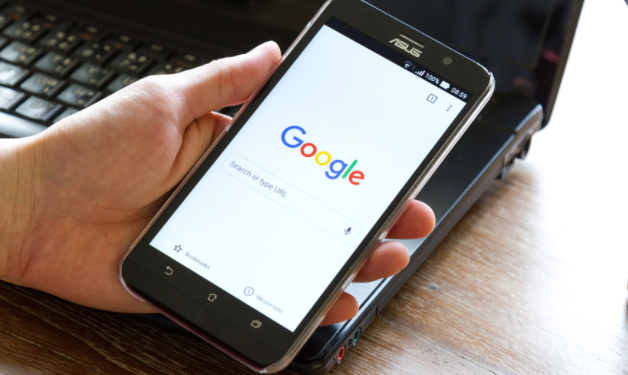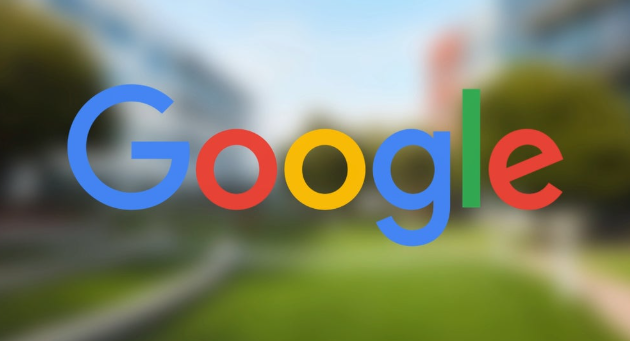google Chrome深色模式设置方法及常见问题
时间:2025-05-06
来源:谷歌Chrome官网
详情介绍
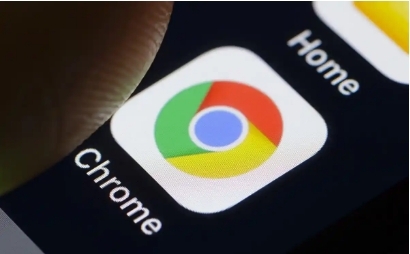
开启深色模式
要在 Google Chrome 中启用深色模式,可以按照以下步骤操作:
1. 打开浏览器:首先,启动你的 Google Chrome 浏览器。
2. 进入设置:在浏览器窗口的右上角,点击三点图标(即菜单按钮),在下拉菜单中选择“设置”。
3. 选择外观:在“设置”页面中,找到并点击左侧栏中的“外观”选项。
4. 启用深色模式:在“外观”选项卡中,你会看到一个名为“主题”的部分。在这里,你可以选择“深色”来启用深色模式。如果希望自动根据系统偏好切换主题,可以选择“默认”。
5. 保存设置:完成以上步骤后,深色模式即已成功启用。此时,浏览器界面将变为黑色背景,文字颜色也会相应调整以提供最佳的可读性。
常见问题及解决方法
在使用深色模式的过程中,可能会遇到一些问题。以下是几个常见问题及其解决方案:
- 网页内容不兼容:有些网站可能没有针对深色模式进行优化,导致内容显示不正常。这种情况下,可以尝试联系网站管理员反馈问题,或者暂时关闭浏览器的深色模式访问这些网站。
- 插件不支持:部分扩展程序或插件可能在深色模式下表现不佳。如果发现某个插件在深色模式下出现问题,可以检查是否有更新版本可用,或者考虑寻找替代插件。
- 性能影响:虽然启用深色模式通常不会对浏览器性能产生显著影响,但如果在使用过程中感觉速度变慢,可以尝试清除缓存和Cookie,或者禁用不必要的扩展来提升性能。
通过上述步骤和建议,你应该能够在 Google Chrome 中顺利启用深色模式,并解决可能遇到的大部分问题。享受更加舒适的浏览体验吧!
继续阅读